您知道您可以将您的 iPhone 或 iPad 镜像到许多现代 LG 电视吗?与将 iPhone 屏幕镜像到 Apple TV 设备的方式类似,许多现代智能电视也直接支持将设备屏幕直接镜像到它们的功能。
如果你一直在考虑购买 Apple TV 来镜像你的 iPhone 屏幕或在你的电视上观看 Apple TV+ 节目和电影,那么别着急,因为你的电视型号可能已经支持这些功能,如果你在市场上无论如何,对于新电视,您可以选择也支持 AirPlay 镜像的智能电视。
我们目前生活在智能电视时代,您可以开箱即用地访问 Netflix、Hulu、Disney+ 等流媒体服务。如果您在过去几年购买了 LG 电视,您很可能不需要单独的 Apple TV 设备。这是因为 Apple 从 2018 年的型号开始为 LG 电视带来了 Apple TV 应用程序和 AirPlay 2 支持。没错,这意味着您不必再担心在 Apple TV 机顶盒设备上花费任何单独的钱。
在这一点上,您可能太兴奋了,不想亲自尝试这个功能。因此,让我们开始吧,因为我们向您展示了如何轻松地将 iPhone 镜像到 LG 电视。
如何将 iPhone 镜像到 LG 电视
首先,您需要确保您的 LG OLED 电视运行在最新的固件上,因为 Apple TV 和 AirPlay 2 支持是通过旧型号的软件更新添加的。您可以通过转到“设置”->“常规”->“关于这台电视”来执行此操作。默认情况下,自动更新是启用的,只要您的电视连接到互联网并且您没有更改更新设置,它就应该更新。完成后,请按照以下步骤操作:
- 访问 iPhone 上的 iOS 控制中心。在配备面容 ID 的 iPhone 上,可以通过从右上角向下滑动来完成此操作。在配备 Touch ID 的 iPhone 上,您可以通过从底部向上滑动来执行相同操作。
- 现在,从位于亮度滑块旁边的控制中心点击“屏幕镜像”选项,如下所示。
- 您的 LG OLED 电视将显示在屏幕镜像下的 AirPlay 设备列表中。点击它以启动 AirPlay 连接。
- 连接后,您的 LG OLED 电视将镜像您的 iPhone 显示屏。要随时结束此会话,只需点击“控制中心”菜单中的“停止镜像”即可。
这几乎就是您需要做的所有事情。在支持的 LG 电视上镜像您的 iPhone 屏幕就是这么简单。
根据我们的经验,您的输入与电视上显示的内容之间存在一些延迟。当您浏览菜单时,这一点最为明显。因此,它不太适合在大屏幕上玩手机游戏。
当然,我们在本文中重点介绍了 2018 年及以后的 LG 电视。但是请注意,LG NanoCell 和 LG UHD 系列中的某些较新型号以及许多索尼、三星和 Vizio 智能电视也支持 Apple TV 和 AirPlay 2。要自己确认这一点,请查看您是否能够在此支持的电视列表中找到您的型号,如果您正在购买新电视,您可以在亚马逊上查看支持 AirPlay 的特定电视型号,以允许镜像和其他很棒的功能功能。
某些型号可能仅支持 Apple TV 应用程序,但如果幸运的话,您的电视型号也可能支持 AirPlay 2。此外,值得指出的是,Apple TV 应用程序可在没有 AirPlay 2 功能的 PlayStation 4 和 PlayStation 5 上使用。
您如何看待智能电视中的 AirPlay 集成?您是否使用这些可用的强大功能?让我们在评论中知道。
FTC:本网站使用附属链接,此类链接产生的任何收入都直接用于支持该网站。
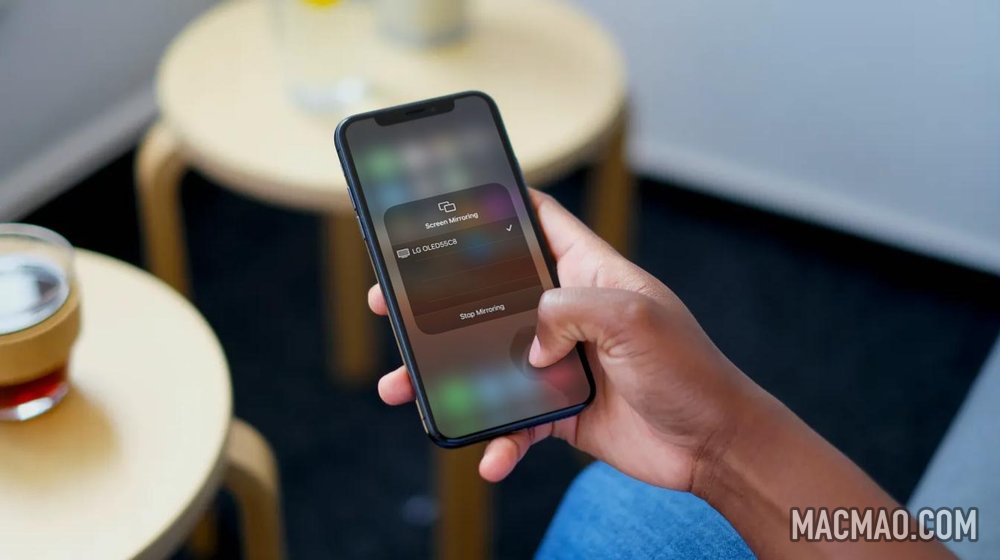
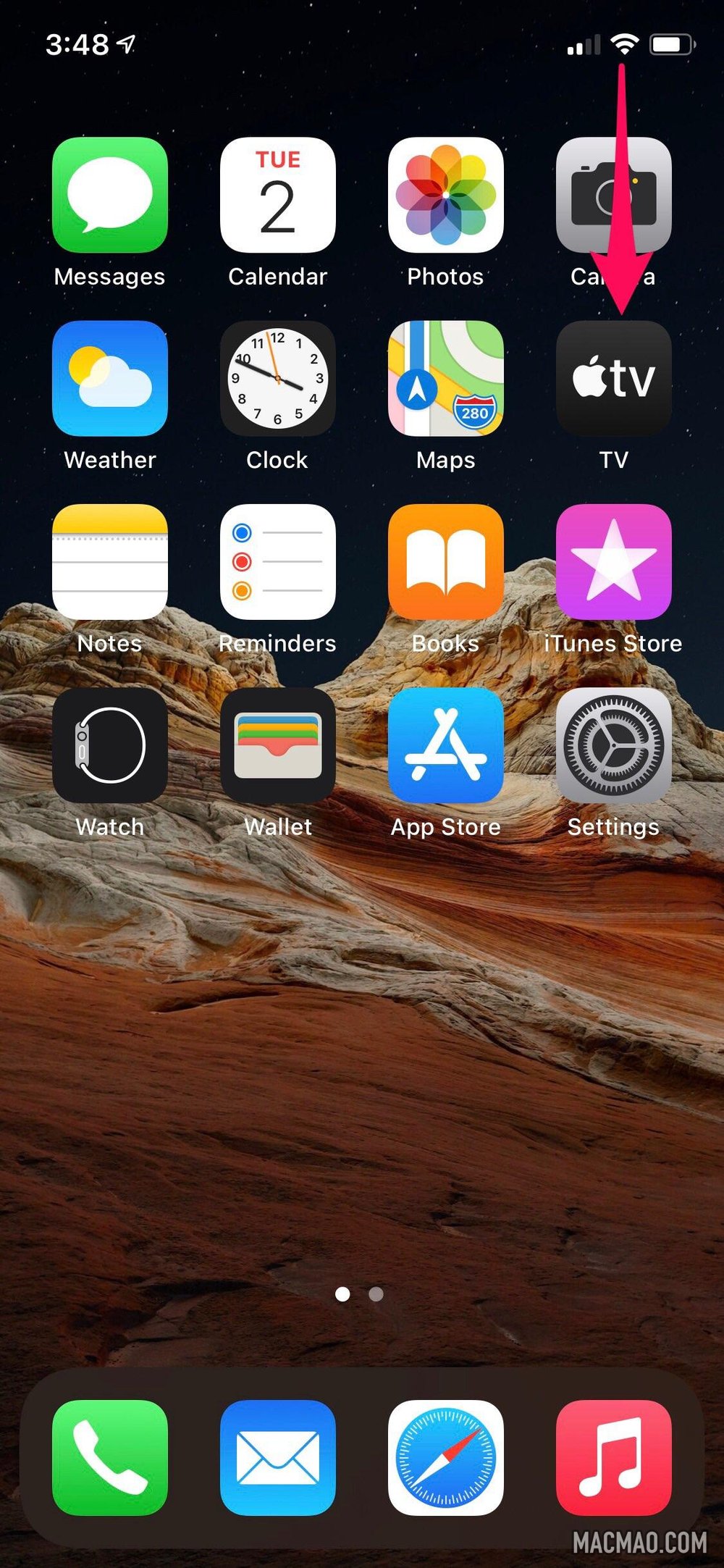
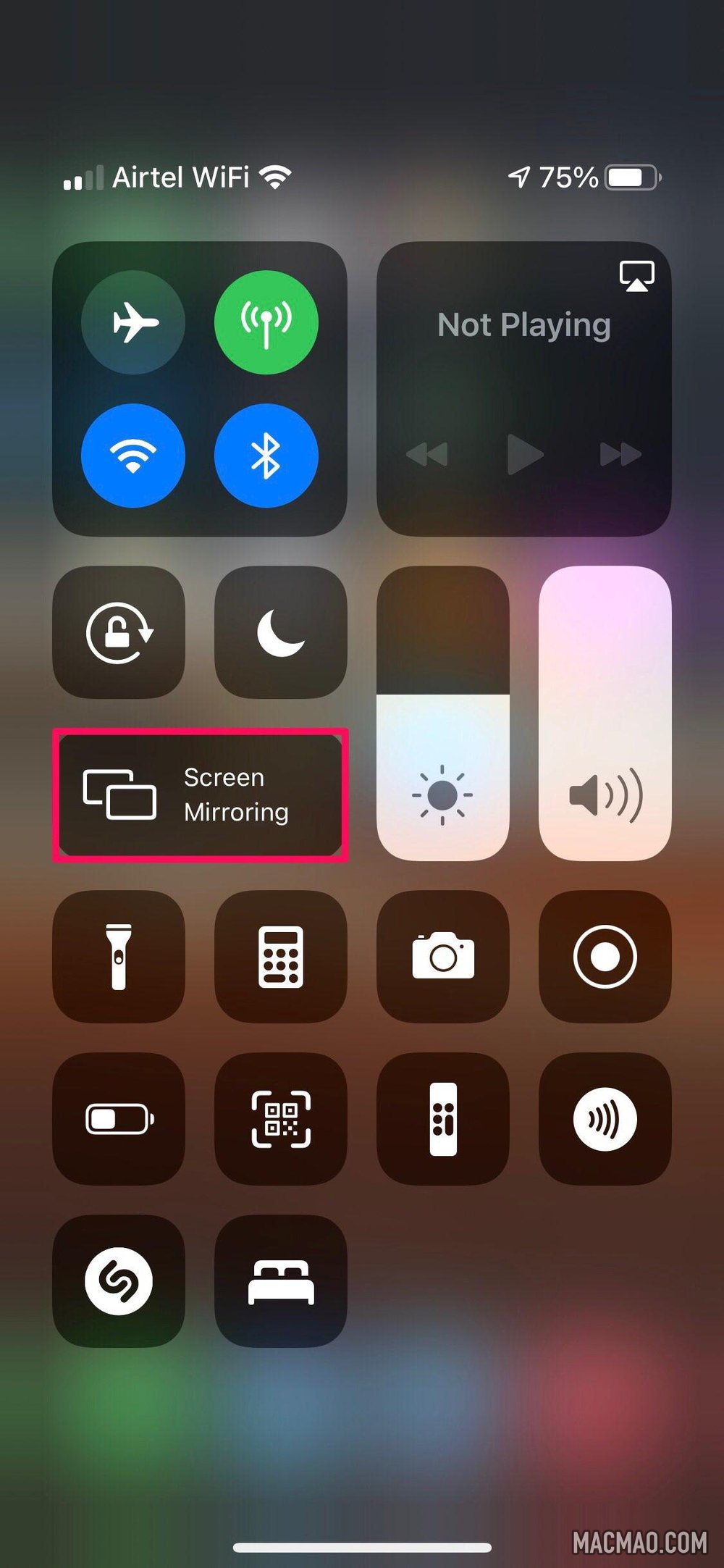
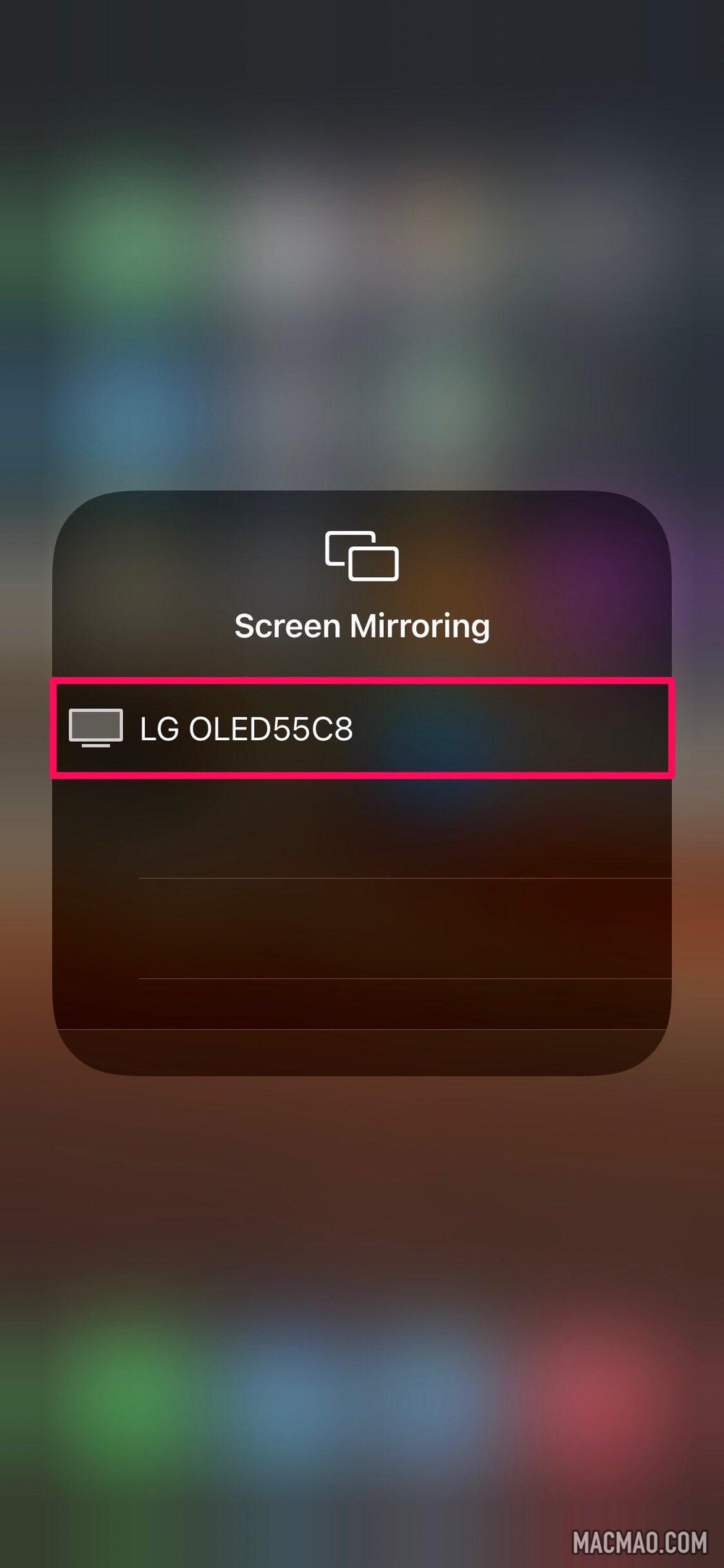
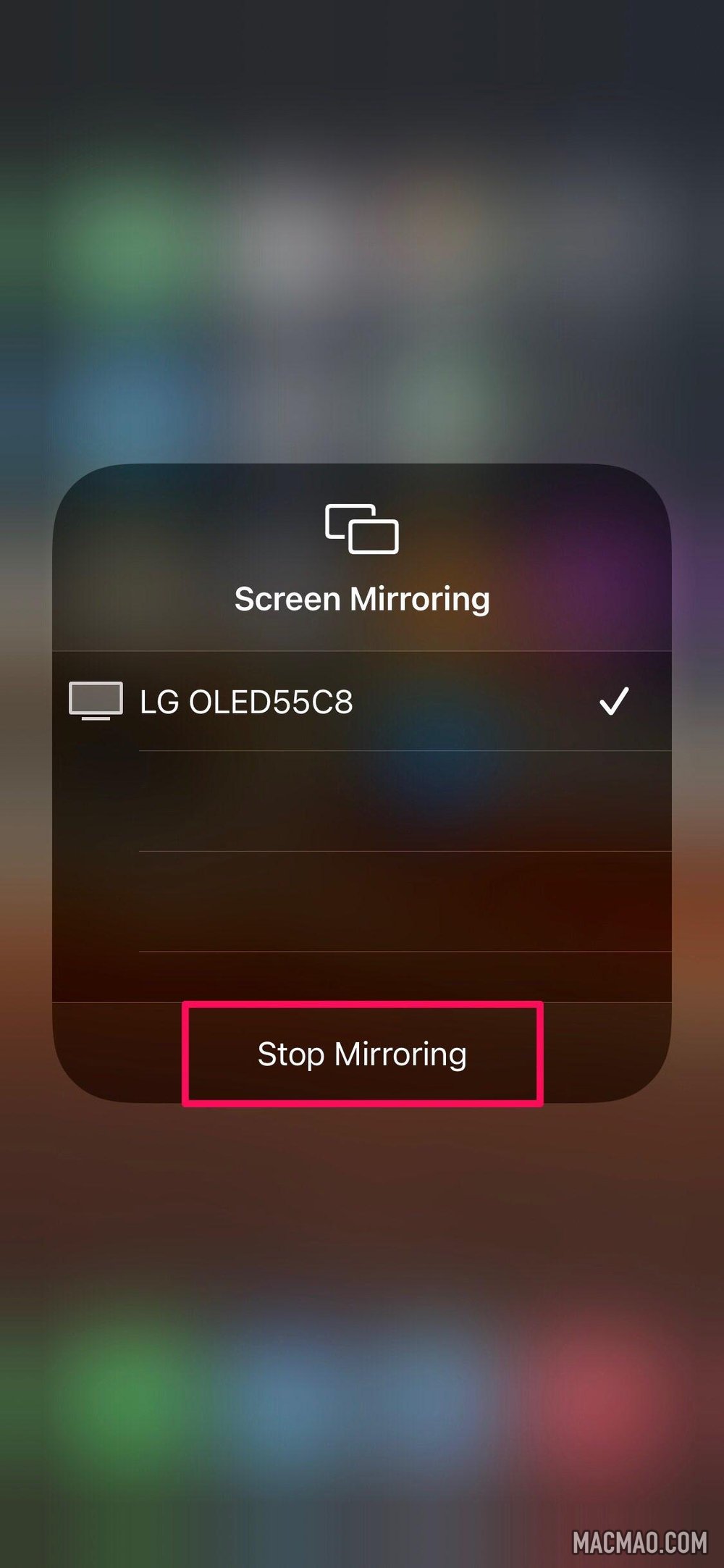
还没有评论,来说两句吧...